
Nếu bạn giống như hầu hết, bạn lướt internet trên nhiều thiết bị, bao gồm cả điện thoại thông minh và máy tính. Chìa khóa để làm cho những hoạt động đó với nhau là cho phép các tab đồng bộ hóa giữa các thiết bị. Rất may, các tab và lịch sử của Microsoft Edge Syncs, nhưng chỉ sau khi bạn thiết lập nó.
Nếu bạn không quen với việc đồng bộ hóa Tab, khái niệm này khá đơn giản. Hãy nói rằng bạn sử dụng [số 8] Microsoft Edge. Trên PC của bạn và điện thoại thông minh của bạn. Với Tab Sync được bật, bạn có thể xem các tab mở trên điện thoại của mình từ PC.
CÓ LIÊN QUAN: [số 8] Những gì bạn cần biết về trình duyệt Microsoft Edge mới
Bật đồng bộ hóa tab trong Microsoft Edge
Microsoft không kích hoạt tính năng đồng bộ hóa tab theo mặc định, vì vậy chúng tôi sẽ phải bật nó lên. Chúng ta sẽ bắt đầu trên phiên bản máy tính để bàn của Edge, có sẵn cho các cửa sổ Cái gì Mac. , và Linux. .
Đầu tiên, hãy mở trình duyệt Web Edge, nhấp vào biểu tượng menu ba dấu chấm ở góc trên bên phải, sau đó chọn "Cài đặt".

Trong "Hồ sơ của bạn" trên trang Cài đặt, nhấp vào "Đồng bộ hóa".
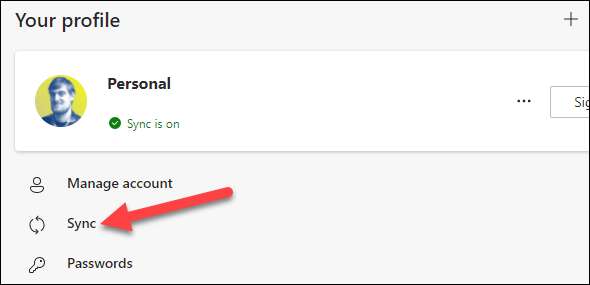
Chuyển đổi công tắc trên các tab "Mở." Ngoài ra, bạn có thể bật "Lịch sử", sẽ cải thiện khả năng tương tác giữa các thiết bị.
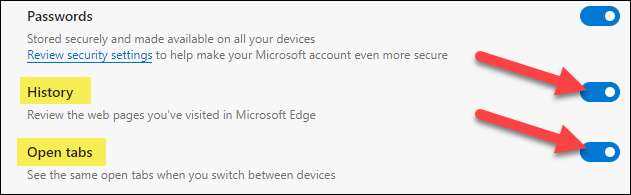
Đó là tất cả những gì chúng ta phải làm trên máy tính để bàn.
Bây giờ, mở Microsoft Edge trên của bạn điện thoại Iphone Cái gì iPad. , hoặc Android. thiết bị. Nhấn vào biểu tượng menu ba chấm ở dưới cùng của màn hình.
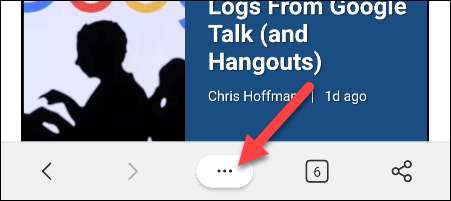
Chọn "Cài đặt" từ menu.
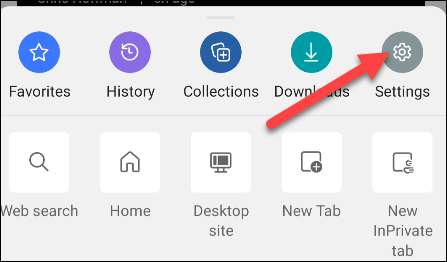
Cuộn xuống phần "Tài khoản" của cài đặt và nhấn vào tài khoản của bạn.
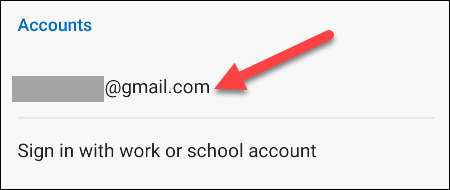
Chọn "Sync" trong tiêu đề "Cài đặt đồng bộ hóa".
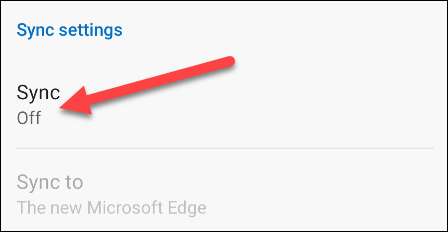
Chuyển đổi trên "Sync" ở trên cùng, sau đó đảm bảo rằng "các tab mở" được bật trong "Các mục dữ liệu". Đây là nơi bạn cũng có thể bật lại "Lịch sử".
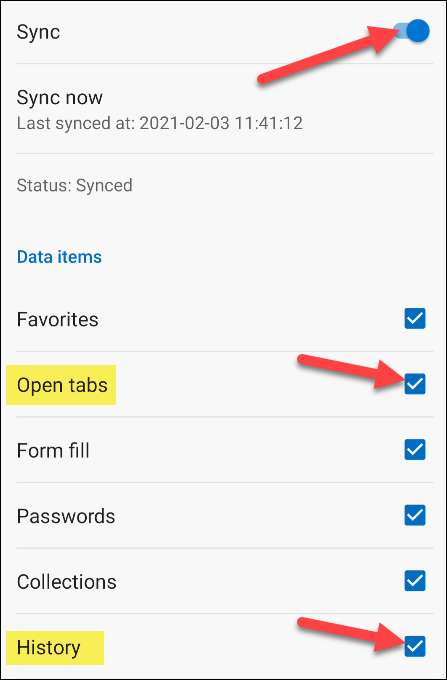
Microsoft Edge giờ đây sẽ đồng bộ hóa các tab mở giữa bất kỳ thiết bị nào có cài đặt này được bật. Đảm bảo kích hoạt nó trên mọi thiết bị bạn sở hữu.
Sử dụng Sync Tab trong Microsoft Edge
Với tính đồng bộ hóa Tab được bật, giờ đây chúng ta có thể truy cập các tab mở từ bất kỳ trình duyệt Microsoft Edge nào. Nó hoạt động một chút khác nhau trên máy tính để bàn và di động, vì vậy chúng tôi sẽ cho bạn thấy cả hai.
Trên phiên bản máy tính để bàn của Edge, nhấp vào biểu tượng menu ba dấu chấm ở góc trên bên phải, sau đó chọn "Lịch sử" từ menu.
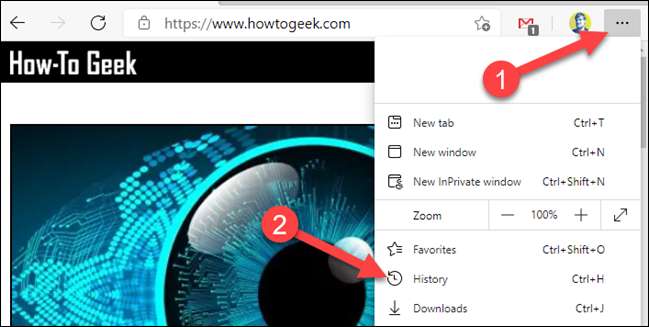
Menu Lịch sử sẽ mở. Bây giờ sẽ có một tab có tiêu đề "Tab từ các thiết bị khác." Thiết bị của bạn sẽ được liệt kê ở đây. Mở rộng danh sách của mỗi thiết bị để xem danh sách các tab đang mở.
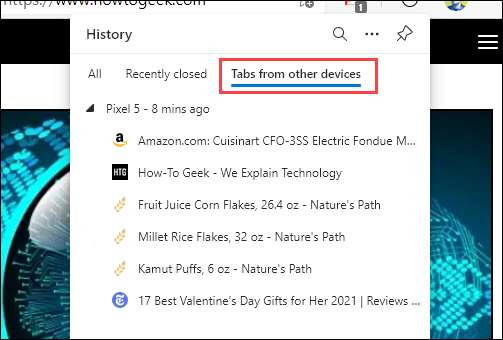
Ghi chú: Bạn có thể không thấy tất cả các tab ngay lập tức. Sẽ mất một chút thời gian để mọi thứ để đồng bộ hóa sau lần đầu tiên bạn bật tính năng.
Để truy cập các tab từ các thiết bị khác trên iPhone, iPad hoặc Android, hãy nhấn nút Tab ở thanh dưới cùng.
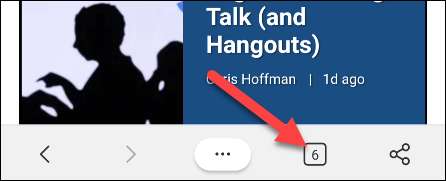
Điều hướng đến tab "tab gần đây từ các thiết bị khác". Các thiết bị khác sẽ được liệt kê ở đây và bạn có thể mở rộng chúng để xem các tab đang mở.
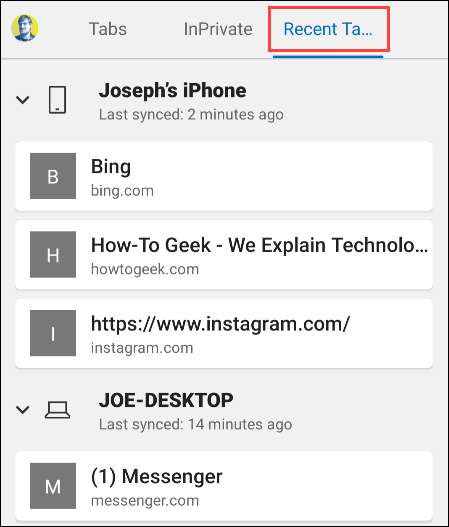
Nó đơn giản như vậy! Bạn có thể dễ dàng chọn nơi bạn rời khỏi bất kỳ thiết bị nào. Nếu bạn chuyển đổi giữa các thiết bị, tính năng này có thể là một trình tiết kiệm thời gian thực.







